Oracle19c安装以及问题汇总
Oracle19C安装篇
1、建立用户、设置密码、创建主组oinstall,次组dba,设置Oracle的主组为oinstall,次级组为dba
useradd oracle
passwd oracle
groupadd oinstall
groupadd dba
usermod oracle -g oinstall -G dba
2、创建目录/u01,添加一块足够大的硬盘挂载在u01目录下,并设置自动挂载
mkdir /u01
lsblk
fdisk /dev/sdb --分区得到sdb1
mkfs.xfs /dev/sdb1
mount /dev/sdb1 /u01/
vim /etc/fstab
![]()
3、创建子目录
cd /u01
mkdir app
cd app
mkdir oracle
mkdir oraInventory
4、将两个子目录归属oracle用户,分别归属两个组
chown oracle:dba -R oracle/
chown oracle:oinstall -R oraInventory/
5、上传并解压安装包
将oracle压缩包上传至app目录下,创建程序目录Oracle home并解压至当下
mkdir -p /u01/app/oracle/product/19.3/dbhome_1
unzip LINUX.X64_193000_db_home.zip -d /u01/app/oracle/product/19.3/dbhome_1
将程序包赋予oracle用户
chown -R oracle:dba /u01/app/oracle/
安装过程:
1、切换至oracle用户,终端执行安装脚本runInstaller
/u01/app/oracle/product/19.3/dbhome_1/runInstaller
2、弹出图形化界面后,选择仅设置软件
3、选择单实例数据库安装
4、选择企业版
5、默认选择安装位置,基目录/u01/app/oracle
6、到设置操作系统组,数据库操作员选中dba
7、自行配置root脚本
8、先天条件检查,下载缺失的包
9、第十步安装产品选择是,执行之前配置的root口令,安装完成关闭窗口。

Oracle安装报错汇总篇
1、磁盘问题,因为安装解压需要磁盘很大最少20G,并且确认挂载在/u01下设置自动挂载,第一次因为磁盘太小导致重装。
2、终端安装脚本执行未配置DISPLAY

解决方案:root用户下安装vnc,vncserver查看用的是几。

echo $DISPLAY
可以查看主机的DISPLAY是多少
也可以通过xdpyinfo查看当前变量,切换至oracle用户下设置为一样的,如果拒绝访问,关闭防火墙和selinux

xhost是X服务器访问控制工具,可以将DISPLAY设置为
export DISPLAY=:0.0或者export DISPLAY=ip地址:0.0
Xhost + 表示所有用户都能访问
Xhost + ip地址 直接将自己的ip地址添加到被访问列表

解决:为下载的包通过yum下载
yum install compat-libcap1.x86_64
yum install compat-libstdc++-33
yum intsall libaio-devel-0.3.109
yum install ksh-20120801-139.e17.x86_64
扩大交换空间,可创建一个新分区,我直接将一块新磁盘创建为交换分区
mkswap /dev/sdc
swapon /dev/sdc
并设置开机自动挂载
Oracle配置监听
ORACLE_SID书中没有提到,唯一标识来Oracle的实例。和创建实例设置成一样的。
2、netca数字证书

启动监听 lsnrctl start
停止监听 lsnrctl stop
查看监听状态 lsnrctl status

监听问题:
打开sqlplus连接后,未关闭或者不正常关闭数据库,监听状态失效,以及登录oracle用户,未打开sqlplus连接,监听状态失效或者报错
解决方案:停止监听并且重启
创建DBCA安装实例
2、第一次选择高级高级配置
实例名称写为ora19c,勾选sample schemas,关闭EM,设置密码,默认下一步安装。
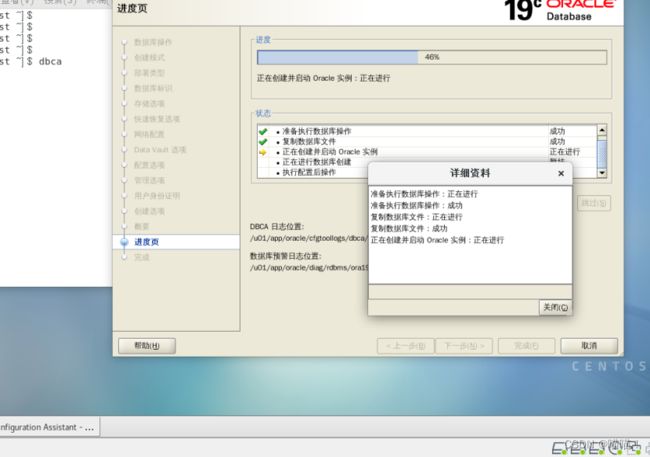
登录使用问题:
1、通过sqlplus登录发现报错,因为oracle用户在服务器端登录,所以直接sys或者sysdba即可以。

解决办法,查看日志,退出重新连接,进入sqlplus,不登陆进入
sqlplus /nolog
conn / as sysdba 通过管理员身份
startup 启动数据库
此后,直接可以通过sqlplus / as sysdba进入

2、关闭问题
立即停止数据库 shutdown immediate
没有等待关闭立即退出,第二次登录报错,需要在root用户下找到oracle相关的那条,并杀死。
正常方式关闭数据库shutdown normal

3、乱码问题,开启或者关闭数据库以及修改等出现乱码

将NLS_LANG更改,可以先在sqlplus中查看,再次修改,并source

增加测试用户scott
alter user scott password expire;设置密码过期
alter user scott account lock; 账户锁定
登录发现账户锁定
aclter user scott account unlock; 解锁账户
alter user scott identified by oracle; 修改密码

















